时间:2019-02-27 21:13:02来源:系统之家
具体方法如下:
1、右键--我的电脑,点击--管理。
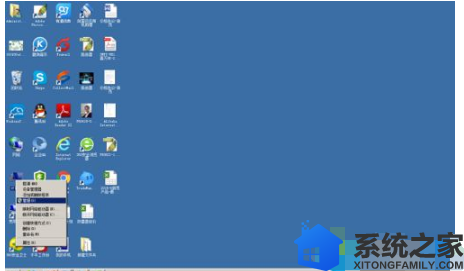
2、进入管理对话框之后,点击--磁盘管理。
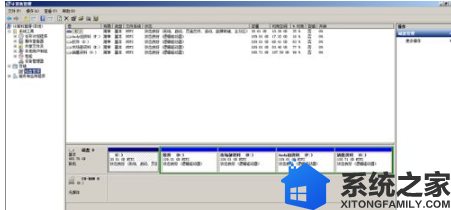
右键--G盘--点击压缩卷。
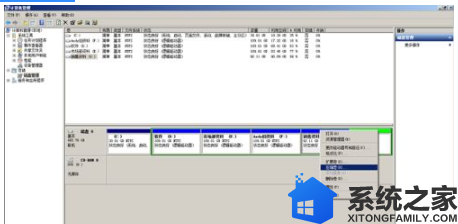
4、弹出对话框之后,填入自己想要压缩的空间,点击压缩。

5、压缩完成之后,回看到一个空的分盘。右键--新建简单卷。
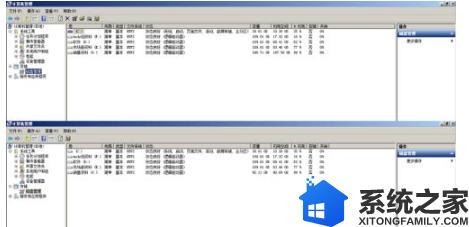
6、然后按照提示“下一步”操作。直接点击下一步,不要进行数据改动,最后直接点击完成。
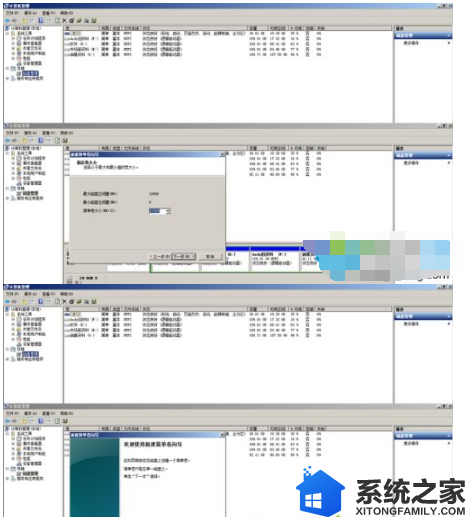
7、完后之后,会出现一个新的分区哦。
重新进入我的电脑,也是可以看到这个新分区的。

以上就是有关windows10系统下给电脑增加新分盘的方法,感兴趣的朋友们,不妨一起动手尝试一下!